Блоки в деталях и сборках
Блоки можно создавать из одного или нескольких объектов эскиза. Блоки позволяют:
Создавать компоновочные эскизы с минимальным использованием размеров и взаимосвязей.
Фиксировать подмножество элементов эскиза для управления ими как одним элементом.
Управлять сложными эскизами.
Редактировать все элементы блока одновременно.
 Можно также использовать блоки в чертежах, чтобы сохранить такие элементы чертежа, как стандартные заметки, расположения меток и т.д.
Можно также использовать блоки в чертежах, чтобы сохранить такие элементы чертежа, как стандартные заметки, расположения меток и т.д.
Приложения
К нему относится:
|
|
|
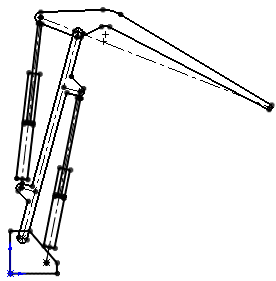
|
|
Компоновки эскиза, в которых используются взаимосвязи между блоками для создания движения механических устройств, например кранов. |
|

|
|
 См. Проектирование на основе компоновки. См. Проектирование на основе компоновки.
|
|
|
|
|
|

|
|
Упорядочивание компонентов с помощью блоков упрощает представление компонентов. |
Инструменты
 Можно добавлять взаимосвязи между объектами эскиза в одном блоке, но не между объектами эскиза вне этого блока.
Можно добавлять взаимосвязи между объектами эскиза в одном блоке, но не между объектами эскиза вне этого блока.
Вставить блок  . Создание нескольких экземпляров существующих блоков или поиск блоков в деталях, сборках или блоках.
. Создание нескольких экземпляров существующих блоков или поиск блоков в деталях, сборках или блоках.
Добавить/Удалить  . Добавление объектов эскиза в блок или удаление их из блока.
. Добавление объектов эскиза в блок или удаление их из блока.
Перестроить  . Перестроение и обновление родительских эскизов с помощью блока.
. Перестроение и обновление родительских эскизов с помощью блока.
Сохранить блок  . Сохранение и добавление расширения .sldblk.
. Сохранение и добавление расширения .sldblk.
 Разнесение одного экземпляра блока влияет только на этот экземпляр блока.
Разнесение одного экземпляра блока влияет только на этот экземпляр блока.
Возможности
Создайте блоки, используя 2D эскизы или 2D эскизы на 3D плоскости эскиза.
Объедините импортированные 2D блоки с 2D эскизами, созданными на 3D плоскости эскиза.
Импортируйте блоки, сохраненные в 2D в 3D эскиз.
Предварительный или последующий выбор объектов для включения в блок.
Выберите блоки для просомтрп существующих взаимосвязей, добавления новых взаимосвязей и т.д.
Зеркальное отражение, масштабирование или создание массива блоков.
Добавьте Тяговое усилие  , чтобы создать ограничения относительного вращения между блоками.
, чтобы создать ограничения относительного вращения между блоками.
Создание вложенных блоков (блоки внутри блоков).
Преобразование или смещение объектов в пределах одного блока.
Преобразование объектов другого блока.
 Если используется другой блок с преобразованными объектами, итоговая геометрия не связана с исходной геометрией.
Если используется другой блок с преобразованными объектами, итоговая геометрия не связана с исходной геометрией.
Создание новых объектов во время редактирования блока, чтобы создать взаимосвязи между новыми объектами эскиза и редактируемым блоком.
Использование функций копировать и вставлять в эскизы и чертежи.